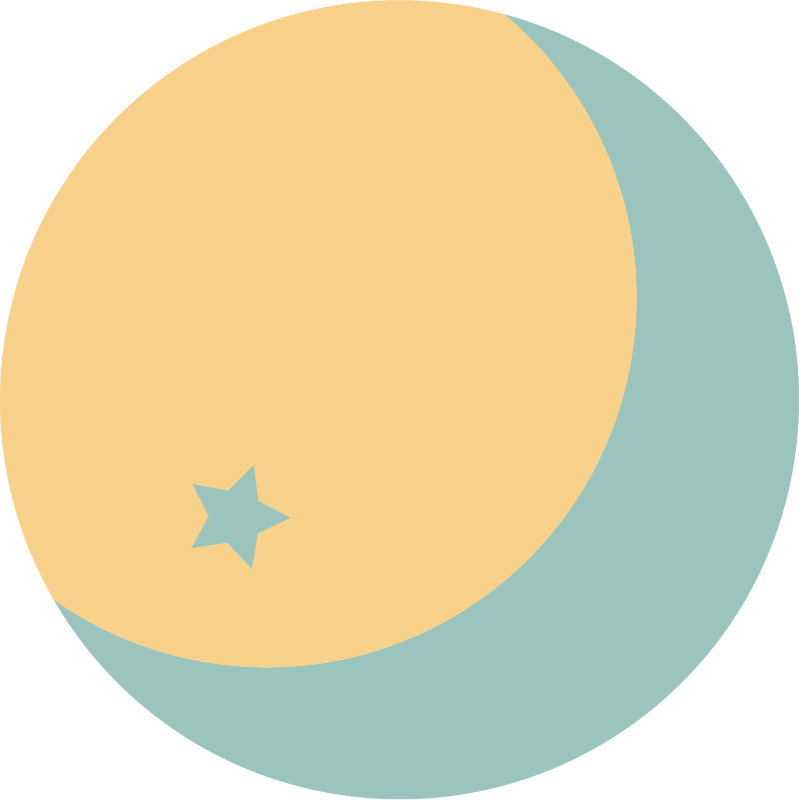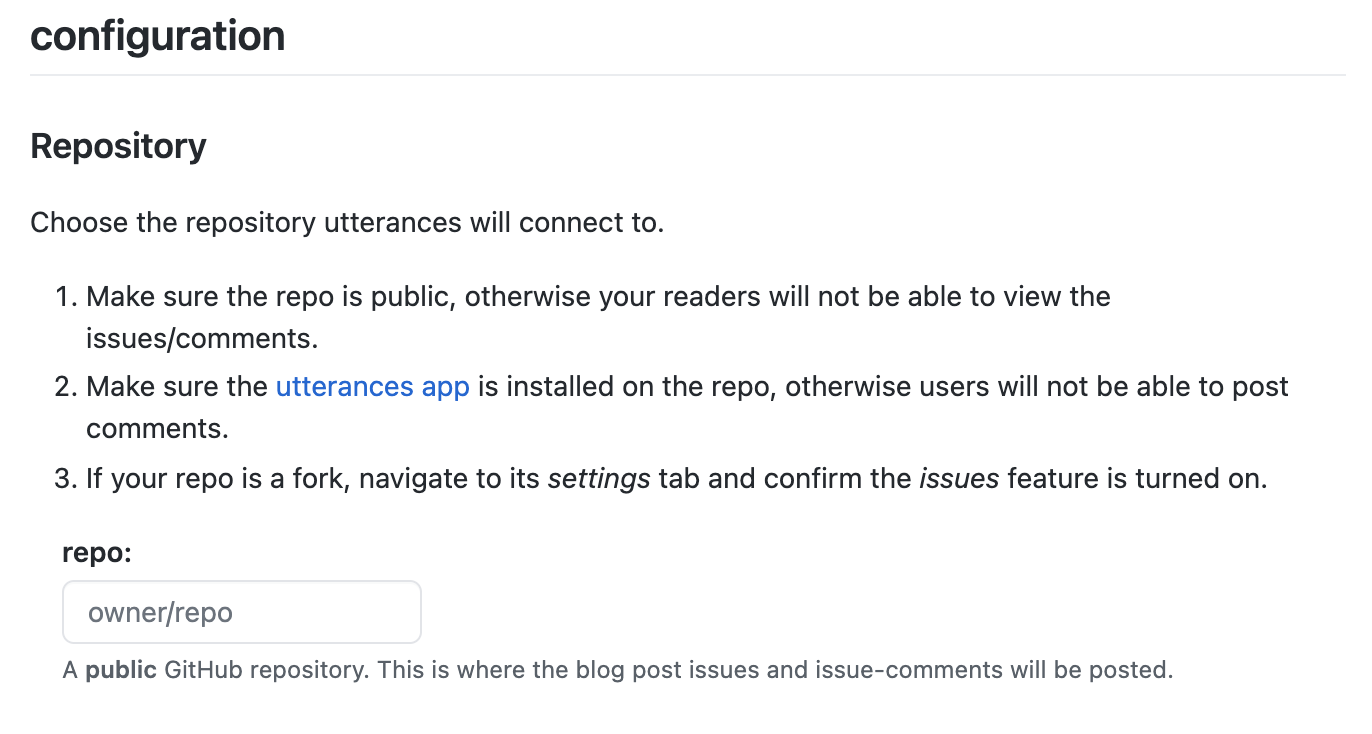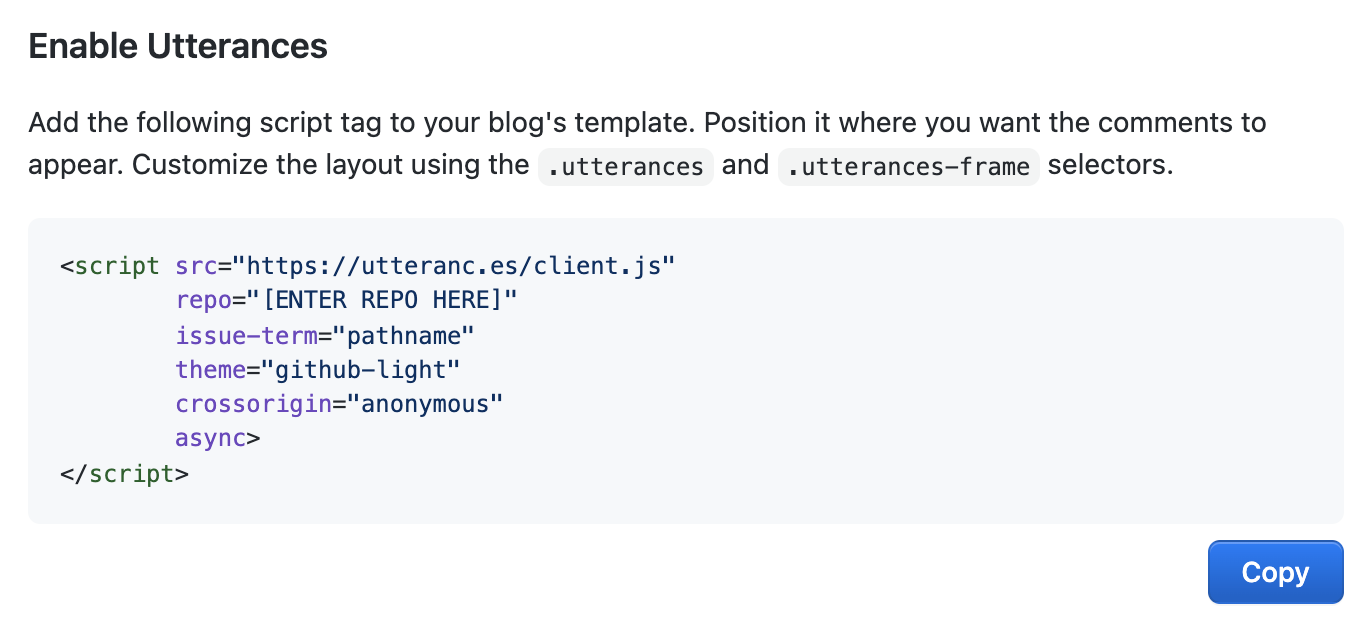블로그 주소
목차
1
2
3
4
5
1. utterances에 관해
2. utterances 사용방법
3. 적용완료
4. 시행착오
5. 참고자료 (Reference)
1. utterances에 관해
utterances란? utterances는 간단하게 말하자면
github으로 로그인해서 이용할 수 있는 댓글기능이다.
무료이고 빠르고 관리가 용이하다.
또한 적용하기도 상당히 쉬운 장점이 많은 기능이다.
참고자료-01
참고자료-02
유명한 댓글기능 중에 Disqus도 있다.
Disqus도 괜찮다고 생각하지만 utterances 보다
적용과 관리가 어렵다. 거기다가 UI도 utterances가
더 가독성이 좋아서 utterances를 추천한다.
2. utterances 사용방법
무척이나 쉽고 간단하다.
utterances은 github repository의 issues 탭이 필요하기
때문에 먼저 repository를 생성한다.blog repository를 그대로 사용해도 괜찮은것 같다.
github 계정이 필요하다
utteranc.es 이곳에 접속한다.
아래로 내려가면 repo라는 칸이 있는데 이곳에 github user name과 저장소 명을 입력한다.![]()
그다음 아래쪽에 있는 script 코드에 알맞은 유저이름과 저장소가 나타나는지
확인한다.![]()
copy 버튼을 눌러서 script 코드를 복사하고 포스팅을 담당하는 HTML 파일의 아래에
붙여넣기 한다.
3. 적용완료
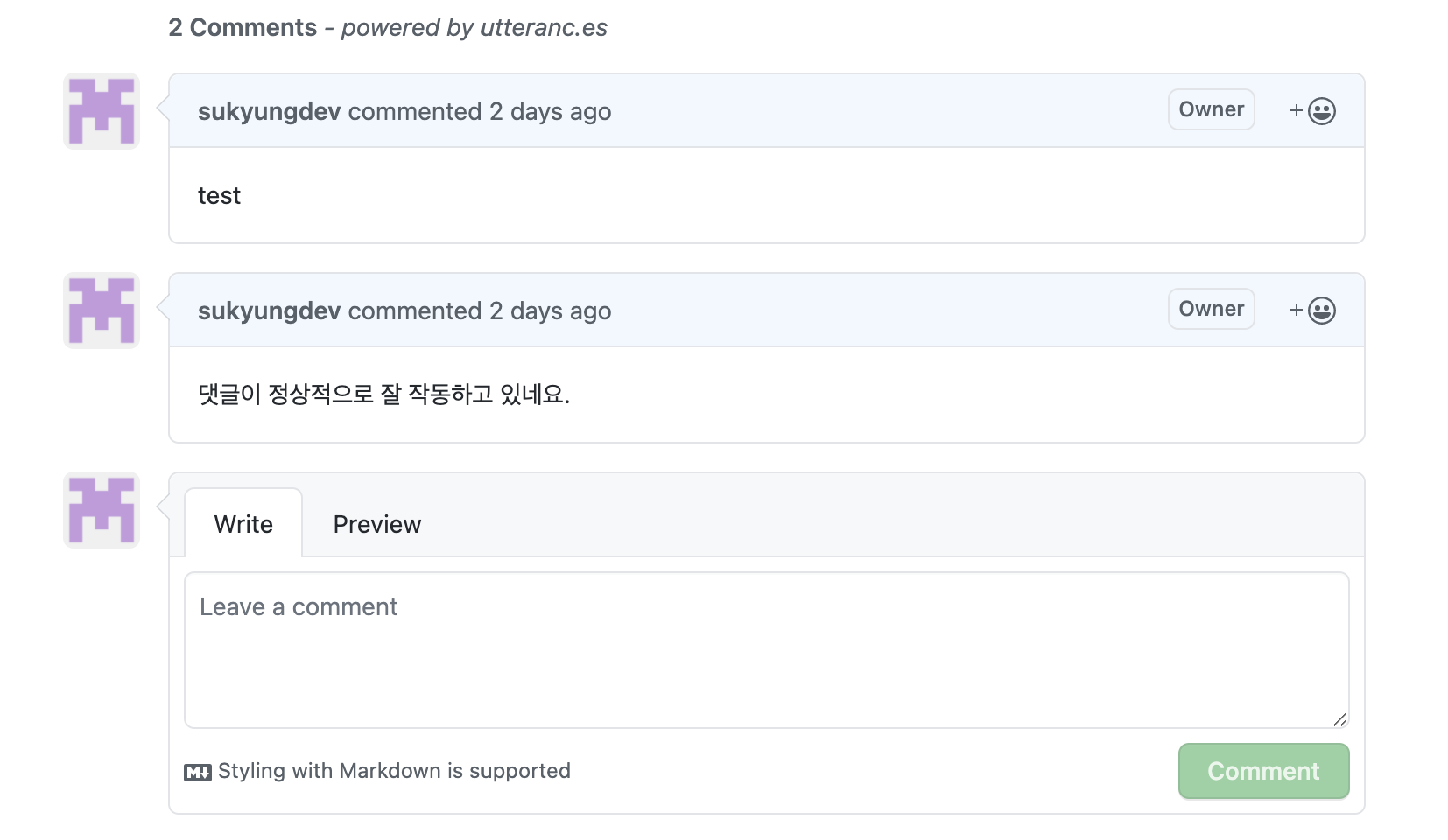
댓글기능이 잘 동작하고 있다!! 만약 댓글을 관리하고 싶으면
저장소의 issues 탭에 가면 댓글 관리를 편리하게 할 수 있다.
4. 시행착오
4.1 Not following issue template
이게 어떤 이유로 나타나는 현상인지 정확히 알 수 없었다.
댓글을 달 경우 ‘Not following issue template’ 이란 문구가 뜨면서
댓글 기능에 정상적으로 되지 않는 현상인데
필자는 저장소를 삭제하고 다시 만들어서 해결할 수 있었다.
4.1.2 fork repository
fork repository는 적용이 되지 않는 현상이 있는데
utteranc.es 에 들어가서 글을 자세히 읽어보면
If your repo is a fork, navigate to its settings tab and
confirm the issues feature is turned on.
즉 fork한 저장소의 경우에는 세팅탭에 들어가서 issues 에 관한 설정을 체크해야 한다.
Setting - Features - Issues 체크하기!
그러면 fork repository의 Issues 탭에 나타나고 정상적으로 적용이 된다.